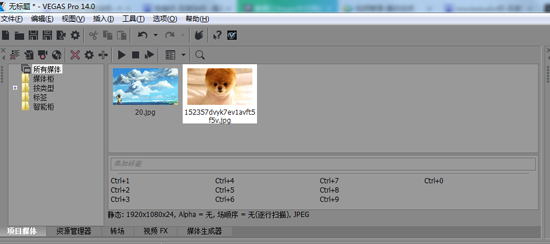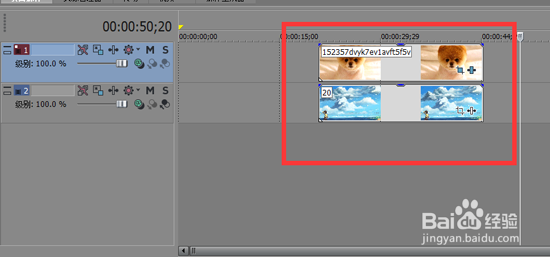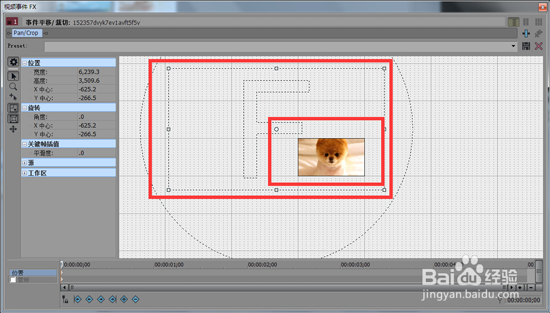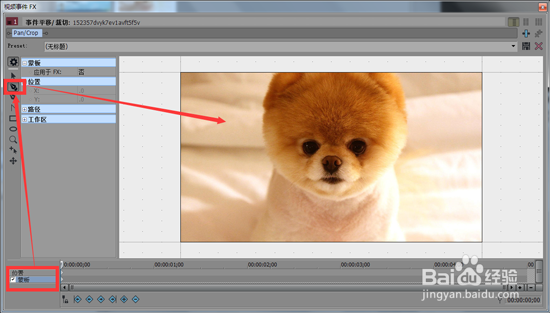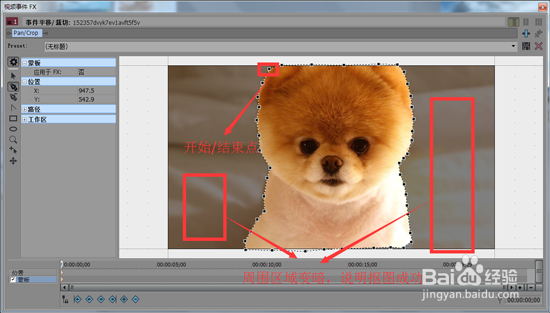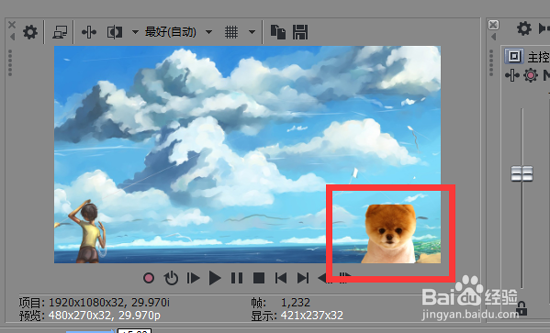Vegas怎么抠图
1、图1:图片素材首先大家需要在网上寻找一些图片素材,需要抠图的图片素材和放置效果图的背景图片。小胆咣骜岱编随便在网上找了两张图片作为例子,接下来就看一下具体步骤吧!1.导入素材图2:导入素材首先把我们找好的素材导入到免费视频制作软件的项目媒体中(选取的素材如果跟项目模板大小不匹配,可提前调整一下),插入2条视频轨道,将需要进行抠图的图片素材放置在上面的视频轨道,下方视频轨道放置背景图片并且对齐。
2、2.调整图片位置图3:调整位置点击上方视频轨道图片上的“”按钮,进入图片的裁切界面。这个界面的左下角有个蒙板效果,但是先别急着抠图,在此之前大家需要先对图片进行位置的调整,因为在vegas中扣完图就不能再次调整被抠图片的位置了。在中间的“F”字样工作区中调整图片的大小和位置,具体的步骤请参考:裁切的使用方法。
3、3.开始愎燥纶萧抠图图4:锚点创建工具调整好图片的大小位置之后,放大“F”工作区中图片的显示大小,方便一会糈亨素位抠图使用。点击选中左下角的“蒙板”按钮,然后在窗口左侧工具栏中找到钢笔锚点创建工具,选中以让鼠标变为钢笔。然后在右侧工作区中找到一个开始点,开始添加锚点就可以了。接下来的步骤使用过ps的用户应该都知道怎么操作了,将你要抠的部分使用锚点创建工具描出来。为了精确性,每个锚点之间的间距尽可能的小一点。图5:添加锚点当所有的锚点均添加到开始的锚点处时,钢笔旁有个圆圈,这就代表已经画完了一周的锚点,点击鼠标左键,锚点以外的区域变暗,我们的抠图就大功告成了。
4、4.最终效果图6:抠图完成效果好了,抠图教程到这里就结束了,是不是感觉很简单呢?
声明:本网站引用、摘录或转载内容仅供网站访问者交流或参考,不代表本站立场,如存在版权或非法内容,请联系站长删除,联系邮箱:site.kefu@qq.com。
阅读量:55
阅读量:96
阅读量:80
阅读量:74
阅读量:29